PDF(Portable Document Format)는 디지털 전자 장치에서 문서를 표시하는 데 널리 사용되는 인기 있는 형식입니다. 작은 출력 파일 크기와 호환성으로 인해 PDF는 매우 인기가 있습니다. 그러나 PDF 파일을 편집하는 것은 무료가 아닙니다. PDF 편집기를 구입하는 대신 PDF를 Word로 변환하여 변경할 수 있습니다. PDF를 편집 가능한 Word 문서로 변환하면 이전보다 더 쉽게 멀티플랫폼에서 파일을 열고 편집할 수 있습니다.
그런 다음 PDF를 단어로 변환하는 가장 좋은 방법은 무엇입니까? 다양한 시나리오를 고려하여 이 기사에서는 휴대폰이나 컴퓨터에서 PDF 파일을 Word 문서로 변환하는 3가지 방법을 소개합니다. 필요에 따라 특정 PDF-Word 변환기 도구를 선택할 수 있습니다.
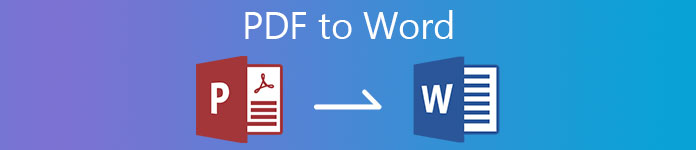
- 파트 1: Win/Mac에서 PDF를 Word로 변환
- 파트 2: PDF를 Word Online으로 변환
- 파트 3: iPhone/Android에서 PDF를 Word로 변환
- 파트 4: PDF에서 Word로의 FAQ
파트 1: Win/Mac에서 PDF를 Word로 변환
시장에는 많은 온라인 및 오프라인 PDF 변환기가 있지만, Apeaksoft PDF 변환기 궁극 여전히 첫 번째 선택이 될 수 있습니다. 선택한 PDF 페이지 또는 여러 PDF 파일을 일괄적으로 자유롭게 Word 문서로 변환할 수 있습니다. 고급 OCR 기술을 통해 190개 이상의 언어를 인식할 수 있습니다. 따라서 PDF 페이지에서 모든 내용을 성공적으로 추출할 수 있습니다.
PDF를 Word로 내보내기 전에 원본 PDF 레이아웃을 유지할 수 있습니다. 또는 텍스트 인코딩, 이미지 해상도 및 기타 PDF를 Doc 레이아웃 세부 정보로 설정할 수 있습니다. 따라서 PDF to Word 변환기 소프트웨어일 뿐만 아니라 PDF to Word 편집기이기도 합니다. 더 자세한 정보를 얻고 싶다면 다음 기능을 확인할 수 있습니다.
- PDF를 Word 2007/2010/2013 Docx 및 기타 편집 가능한 형식으로 무손실로 변환합니다.
- PDF 파일의 선택한 페이지를 Microsoft Word로 변환
- 다국어 PDF 파일을 최대 190개 언어는 물론 인공 언어, 프로그래밍 언어, 간단한 화학식 등의 Word 문서로 스캔하고 변환합니다.
- 초고속 속도로 PDF 파일을 Word로 일괄 변환합니다.
- 레이아웃, 텍스트 인코딩, 이미지 형식/해상도 등과 같은 변환된 PDF를 Word 출력 설정으로 미리 보고 조정합니다.
 2단계파일 형식을 PDF에서 Word Doc으로 변경하려면 하단을 펼칠 수 있습니다. 출력 형식 명부. 고르다 마이크로소프트 워드(*.docx) 원하는 형식으로. 에서 출력 폴더 섹션에서 변환된 PDF Word 문서를 소스 폴더 또는 사용자 지정 경로에 저장하도록 설정할 수 있습니다.
2단계파일 형식을 PDF에서 Word Doc으로 변경하려면 하단을 펼칠 수 있습니다. 출력 형식 명부. 고르다 마이크로소프트 워드(*.docx) 원하는 형식으로. 에서 출력 폴더 섹션에서 변환된 PDF Word 문서를 소스 폴더 또는 사용자 지정 경로에 저장하도록 설정할 수 있습니다. 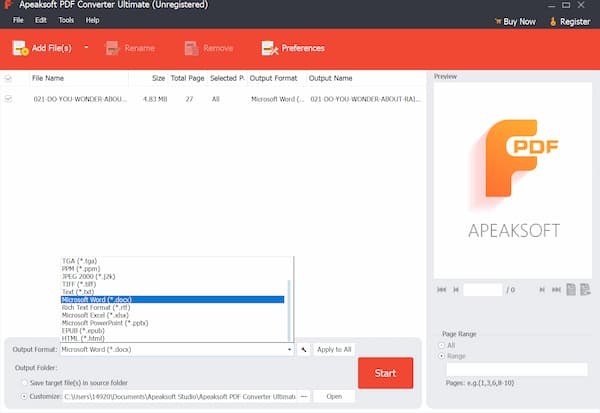 3단계여러 PDF 페이지를 Word 문서로 변환하려는 경우 기본 인터페이스에서 가져온 PDF 파일을 강조 표시할 수 있습니다. 그런 다음 오른쪽 하단 모서리에 있는 페이지 범위 섹션으로 이동합니다. 선택한 PDF 페이지를 자유롭게 추출합니다. 위를 통해 대상 PDF 페이지를 빠르게 찾을 수 있습니다. 시사 창.
3단계여러 PDF 페이지를 Word 문서로 변환하려는 경우 기본 인터페이스에서 가져온 PDF 파일을 강조 표시할 수 있습니다. 그런 다음 오른쪽 하단 모서리에 있는 페이지 범위 섹션으로 이동합니다. 선택한 PDF 페이지를 자유롭게 추출합니다. 위를 통해 대상 PDF 페이지를 빠르게 찾을 수 있습니다. 시사 창.  4단계PDF 파일을 특정 문자가 있는 문서로 변환하는 사람들은 클릭 환경 설정 OCR 모드 및 일반 설정을 조정합니다. 마지막으로 클릭 스타트 PDF를 이미지와 텍스트가 있는 Word로 정확하게 변환합니다.
4단계PDF 파일을 특정 문자가 있는 문서로 변환하는 사람들은 클릭 환경 설정 OCR 모드 및 일반 설정을 조정합니다. 마지막으로 클릭 스타트 PDF를 이미지와 텍스트가 있는 Word로 정확하게 변환합니다. 
방법을 알고 싶을 수도 있습니다. PDF 파일 압축.
파트 2: PDF를 Word Online으로 변환
PDF를 편집 가능한 Word로 무료로 변환하려는 경우 온라인 PDF 변환기를 사용하는 것이 좋습니다. 휴대폰이나 컴퓨터에서 신속하게 무료로 Word에서 PDF를 편집 가능하게 만들 수 있습니다. 일부 PDF 온라인 변환기는 PDF 변환기 Chrome 확장 프로그램도 제공합니다. 따라서 PDF를 Word로 변환할 수 있습니다. PPT, JPG 등을 직접 무료로 제공합니다.
온라인에서 Smallpdf, Pdftoword, Ilovepdf, Pdf2doc, Freepdfconvert, Simplypdf, Sodapdf, Pdfonline 등과 같이 선택할 수 있는 무료 PDF-Word 변환기가 많이 있습니다. 여기에 있는 모든 도구를 사용하여 온라인에서 무료로 PDF를 Word로 변경할 수 있습니다.
1단계브라우저에서 PDF-Word 온라인 변환기를 엽니다. 여기서는 Smallpdf를 예로 들어 보겠습니다. 2단계PDF 파일을 기본 인터페이스로 끌어다 놓습니다. 3단계선택 워드로 변환 온라인 PDF 변환기 무료 버전의 옵션. 4단계그런 다음 옵션 선택 아래 선택. PDF to Doc 변환이 즉시 시작됩니다. 5단계업로드 다운로드 목록. 여기에서 필요에 따라 PDF Word 문서를 장치, Google Drive 또는 Dropbox에 저장할 수 있습니다.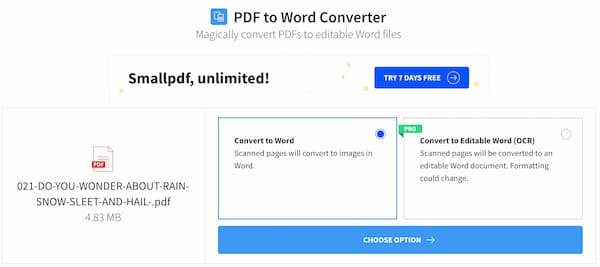
파트 3: iPhone/Android에서 PDF를 Word로 변환
iOS 및 Android 사용자의 경우 PDF-Word 변환기 앱을 사용하여 작업을 완료할 수도 있습니다. 높은 평가를 받은 무료 PDF to Word 앱에는 PDFelement, SmartApps38 PDF to Word Converter, easyPDF, Foxit PDF Reader & Converter, Pdf2offline 등이 포함됩니다. 다음은 PDF to Word Converter 앱을 사용하여 오프라인에서 PDF를 Word로 변환하는 자습서입니다.
1단계휴대 전화에서 PDF to Word Converter 응용 프로그램을 실행하십시오. 2단계기본값에서 개 심자 페이지, 탭 PDF 선택 PDF 파일을 업로드합니다. 3단계왼쪽 메뉴에서 개 심자 PDF를 Word 문서로 변환하기 시작합니다. 4단계PDF 변환 프로세스를 완료하려면 잠시 기다립니다. 5단계. 파일 섹션에서 점 3개 버튼을 탭하세요. 여기에서 필요에 따라 변환된 PDF 파일을 열거나 공유하거나 삭제할 수 있습니다.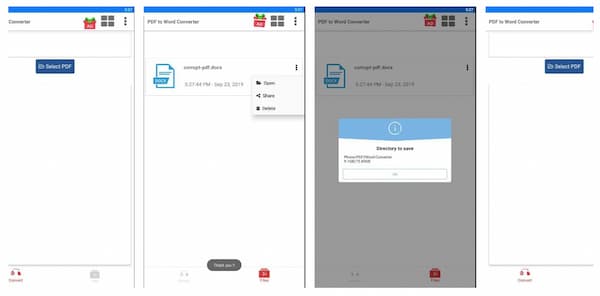
파트 4: PDF에서 Word로의 FAQ
Word에 PDF를 삽입하는 방법?
먼저 워드 문서를 엽니다. 에서 끼워 넣다 섹션 선택 목적 다음 From File. PDF 파일 가져오기 및 선택 끼워 넣다 확인. 이제 전체 PDF를 Word의 올바른 위치에 삽입할 수 있습니다.
이메일에 PDF를 삽입하는 방법은 무엇입니까?
Gmail 또는 Outlook 이메일에 PDF를 삽입하려면 PDF를 JPG 또는 JPEG 형식으로 변환할 수 있습니다. 예를 들어 Zamzar를 사용하여 PDF 파일을 온라인으로 변환할 수 있습니다. Zamzar를 사용하면 변환된 PDF 파일을 다운로드하거나 URL 링크를 통해 액세스할 수 있습니다. PDF JPG 이미지를 통해 모든 이메일 계정으로 PDF 페이지를 포함하고 표시할 수 있습니다.
Adobe Acrobat을 사용하여 PDF를 Word로 변환하는 방법은 무엇입니까?
Adobe Acrobat Pro로 PDF 파일을 엽니다. 찾기 및 선택 PDF 내보내기 오른쪽 창에서 에서 PDF를 모든 형식으로 내보내기 화면에서 선택 마이크로 소프트 워드 선택 Word 문서. 또는 선택할 수 있습니다 Word 97-2003 문서 PDF를 이전 Word 버전으로 변환합니다. 고르다 수출 그것을 확인하기 위해. 나중에 선택 내보내기 후 파일 열기 대상 폴더를 설정합니다. 마지막으로 선택 찜하기 Acrobat을 사용하여 PDF를 Word로 변환합니다.
결론
휴대폰이나 컴퓨터에서 PDF 파일을 Word 문서로 변환하는 것이 전부입니다. 온라인 및 오프라인 도구를 사용하여 많은 노력 없이 PDF를 Word 형식으로 변환할 수 있습니다. 간단한 PDF 파일을 Word로 변환하려면 위에서 언급한 PDF 변환기를 사용할 수 있습니다. 그러나 PDF에서 Word로 모든 것을 올바르게 추출해야 하는 경우 Apeaksoft PDF Converter Ultimate를 사용하는 것이 최선의 선택입니다. 고급 PDF to Word OCR 기술을 사용하여 거의 모든 PDF 언어를 정확하게 인식할 수 있습니다. 프로그램을 무료로 다운로드하고 지금 바로 사용해 보세요.




